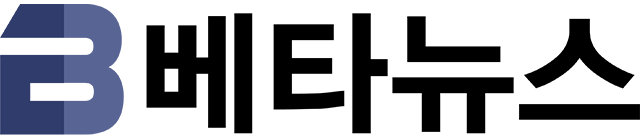입력 : 2012-10-15 11:52:59
스마트 TV를 위한 콘텐츠 저장소, ipTIME NAS
TV 트랜드가 3D에서 스마트로 넘어갔다. 빈약한 3D 콘텐츠보다 똑똑한 스마트 TV가 훨씬 쓸모가 많기 때문이다. 하지만 스마트 TV도 고민은 있다. 큰 화면에 맞춘 고화질 콘텐츠들은 덩치가 커서 인터넷 스트리밍만으로는 매끄러운 재생을 장담할 수 없다는 것이다. 결국 대용량 데이터를 담아 둘 그릇이 필요한데, 국민 인터넷 공유기 ipTIME를 만든 EFM네트웍스가 선보인 NAS라면 안성맞춤이다.
EFM네트웍스는 인터넷 공유기의 대명사 ipTIME의 디자인을 계승한 NAS 제품 2가지를 내놓았다. 넣을 수 있는 하드디스크 개수에 따라 NAS1과 NAS2가 있다. NAS2는 2개의 하드디스크를 넣어 더 많은 데이터를 담을 수 있을 뿐 아니라 RAID 구성으로 속도를 높일 수도 있다.
NAS란?
NAS는 Network Attached Storage의 줄임말로 네트워크를 통해 접속하는 저장장치다. 네트워크를 통해 데이터를 저장, 열람할 수 있는 파일 서버로 스마트 TV는 물론 스마트폰, 노트북, PC 등 다양한 기기에서 유선 또는 무선으로 접속할 수 있다.
PC에서 파일 넣기
NAS를 설명할 때 하드웨어적인 특징을 잔뜩 늘어놓는 것은 이제 지겹다. 정작 소비자들이 얼마나 쉽게 쓸 수 있느냐가 중요하다. 우선 NAS2에 하드디스크를 넣는 것은 설명서의 그림만 보면 쉽게 할 수 있으니 걱정할 필요가 없다. 그리고 전원을 연결하고, LAN 케이블로 인터넷 공유기와 연결하면 설치는 끝이다.
ipTIME NAS2를 LG전자 스마트 TV와 연결해 봤다. LAN 케이블로 같은 공유기에 연결되어 있는 스마트 TV는 아무 것도 건드리지 않아도 된다. NAS2 전원 버튼을 누르고 스마트 TV 메뉴에서 찾아 들어가기만 하면 끝이다. 사진, 음악, 영상 파일은 같은 공유기에 유선 또는 무선으로 연결된 PC에서 NAS2로 전송할 수 있고, 이렇게 전송된 파일을 스마트 TV 화면에서 재생할 수 있다.
PC의 ‘내 컴퓨터’를 열고 네트워크 항목을 보면 공유기에 연결된 NAS2가 잡혀 있는 것을 볼 수 있다. 같은 공유기에 꽂혀 있는 LG전자 47인치 스마트 TV도 보인다.
인터넷 브라우저 주소창에 ‘192.168.10.100’을 입력하면 NAS2 관리 창에 접속할 수 있다. 프로그램을 설치하면 더 쉽게 접속이 가능하다. 이곳에서 NAS2의 모든 기능을 설정할 수 있다.
PC에 있는 사진, 음악, 영상 파일을 바로 복사할 수 있다. 아이피타임 NAS2는 단순 데이터 저장장치가 아니라 아이튠즈 서버, 토런트 서버 기능이 있다. 외부에서 인터넷으로 접근도 가능하다.
파일 전송은 1Gbps 네트워크를 통해 빠르게 이루어진다. 3GB짜리 영상 파일을 복사하는데 2분 정도가 걸렸다. NET Drive 프로그램을 이용하면 윈도우 탐색창에서 내장 하드디스크처럼 NAS를 활용할 수 있다.
스마트 TV에서 즐기기
스마트 TV에서는 추가로 설정할 것이 없다. LG전자 스마트 TV라면 리모컨의 메뉴 버튼을 누른 다음, 아래 맨 왼쪽 ‘외부 입력 목록’ 아이콘을 찾아 확인 버튼을 누르면 된다.
‘외부 입력 목록’을 누르면 리눅스를 상징하는 펭귄과 NAS2라고 적힌 아이콘이 추가된 것을 볼 수 있다. NAS2가 꺼져 있을 때는 이 아이콘이 나타나지 않는다.
NAS2 아이콘을 눌러 들어가면 4개의 기본 폴더가 나타난다. 음악, 사진, 비디오가 있다. PC에서 전송한 파일들은 미디어 서버에서 음악, 사진, 비디오로 분류해서 각 폴더에서 볼 수 있도록 배치한다.
Music 폴더에 들어가면 음악 목록이 나온다. ‘신사의 품격 OST’ 음반을 선택했다. 파일 이름은 한글은 깨져 보이고, 영문만 정상적으로 나타난다. 리모컨 방향 버튼으로 원하는 파일을 선택하면 된다.
Pictures 폴더를 선택하면 사진을 썸네일 형태로 보여준다. 2천만 화소 카메라로 찍은 jpg 파일도 매끄럽게 재생한다. 슬라이드쇼로 사진을 감상할 때 배경 음악 재생도 가능하다.
Video 폴더에서는 썸네일 형태의 미리보기 이미지가 없이 파일 이름만 나타난다. AVI, MKV, MP4 파일 모두 정상적으로 재생했다.
동영상 파일과 같은 이름의 SMI 자막 파일이 있는 경우 자동으로 자막을 보여준다. 옵션에서 자막을 켜고 끌 수 있고, 크기 조절이 가능하다.
3GB가 넘는 풀HD 영상도 기다림 없이 바로바로 재생했다. TV 리모컨의 앞뒤 버튼을 이용해 구간 탐색도 매끄럽게 이어졌다.
모바일 라이프를 풍요롭게, NAS의 재발견
데스크톱 PC보다 노트북, 태블릿 등 모바일 기기를 사용하는 시간이 점점 많아지면서 저장장치 역시 스마트한 녀석이 필요하게 되었다. 아이피타임 NAS는 아이피타임 공유기와 궁합이 잘 맞아 초보자도 쉽게 쓸 수 있도록 자동 연동 기능이 있다. DDNS, FTP 등 복잡한 네트워크 지식이 없더라도 ipDISK 접속기를 실행하면 인터넷에 연결된 곳이라면 어디서든 NAS에 담긴 파일에 접근할 수 있다.
아이폰, 아이패드, 갤럭시 S3, LG전자 스마트 TV 등 다양한 기기에서 접속해 보았지만 특별한 전문지식이 없는 사람도 쉽게 음악과 영상을 즐길 수 있었다. 또한 스마트폰으로 찍은 사진이나 영상을 곧바로 집에 있는 NAS에 저장하고 스마트폰에서 지을 수 있어 스마트폰 용량 부족에 대한 고민을 덜어 줄 수 있을 것이다. 풍요로운 모바일 라이프를 즐기기 위해서는 NAS가 필수인 셈이다.
[ IT와 게임 소식, 베타뉴스에서 한방에 해결하세요. www.betanews.net ]
 |
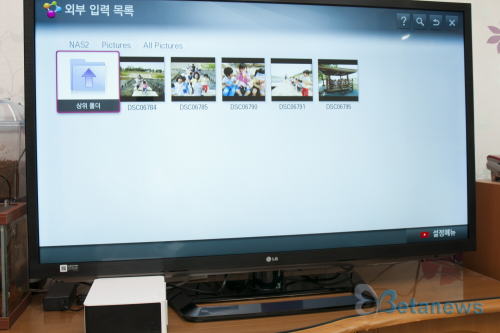 |
 |
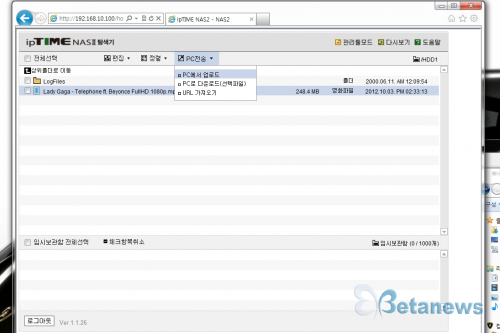 |
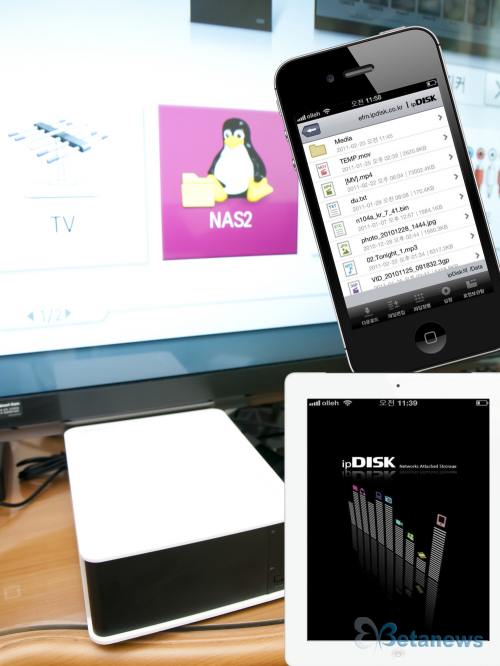 |
 |
 |
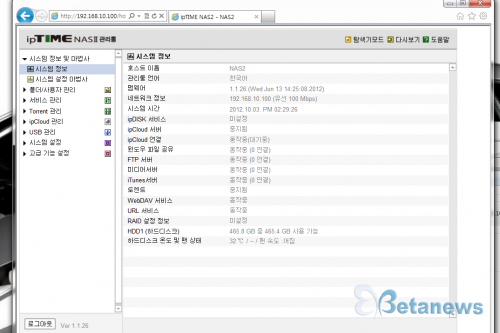 |
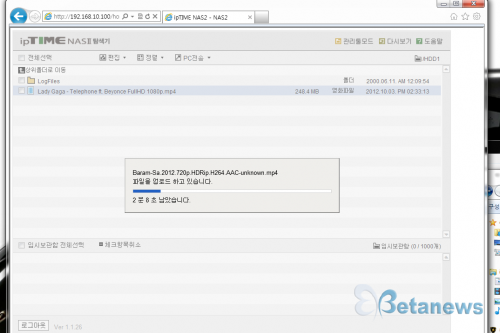 |
 |
 |
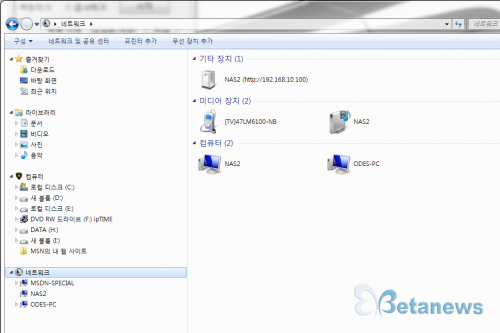 |
 |
 |
 |
 |
 |
 |
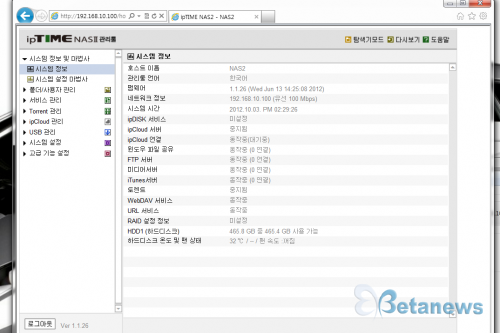 |
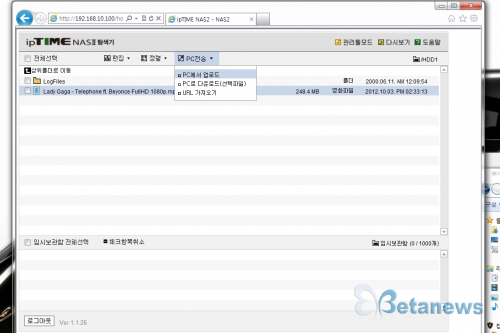 |
 |
 |
 |
 |
 |
베타뉴스 황영하 (red@betanews.net)
Copyrights ⓒ BetaNews.net
-
 목록
목록-
 위로
위로